Hi-Fi und Navigation
Alle Modelle!
751 Themen in diesem Forum
-

- 11 Beiträge
- 2,3k Ansichten
-
- 1 Beitrag
- 871 Ansichten
-

- 6 Beiträge
- 1,7k Ansichten
-
- 8 Beiträge
- 1,9k Ansichten
-
- 15 Beiträge
- 1,6k Ansichten
 Gast
Gast -
- 18 Beiträge
- 1,6k Ansichten
-
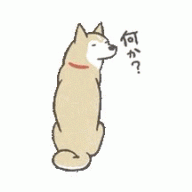
- 17 Beiträge
- 3,1k Ansichten
-

- 0 Beiträge
- 870 Ansichten
-
- 11 Beiträge
- 1,5k Ansichten
-
- 1 Beitrag
- 884 Ansichten
-

- 4 Beiträge
- 1,1k Ansichten
-

- 2 Beiträge
- 831 Ansichten
-

- 4 Beiträge
- 1,1k Ansichten
-
- 2 Beiträge
- 1,2k Ansichten
-
- 15 Beiträge
- 2,2k Ansichten
-

- 1 Beitrag
- 861 Ansichten
-

- 0 Beiträge
- 900 Ansichten
-
- 3 Beiträge
- 862 Ansichten
-
- 9 Beiträge
- 1,1k Ansichten
-
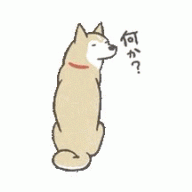
- 6 Beiträge
- 1,3k Ansichten
-
- 4 Beiträge
- 841 Ansichten
-

- 6 Beiträge
- 987 Ansichten
-
- 4 Beiträge
- 921 Ansichten
-

- 2 Beiträge
- 870 Ansichten
-

- 2 Beiträge
- 1,2k Ansichten








